各環境でMP4とMP3を結合する方法:初心者もプロも簡単なMP4動画編集

MP4にMP3音声を追加しようとすれば?
動画と音声と結合したい時がよくあります。解説やBGMなどを追加する時にどちらも動画と音声を合成します。互換性が優れたMP4とMP3を結合する場合に、利用できるMP4動画編集ツールが多くあります。
ではこの記事でできるだけに簡単でMP4にMP3を追加して、高品質で出力できるツールを厳選してご紹介します。

VideoProc-何よりも簡単に動画編集できる神ソフト!
初心者でも専門知識がなくても、動画編集をずっと簡単に完成できるソフト。ソフトに簡単な設定をするだけで、思った通りに編集してくれます。作業速度も出力品質も向上され、低スペックの機器でもご心配なく!
環境によってMP4とMP3を結合する方法ご紹介
【Windows】Windowsムービーメーカー/フォト

|
【開発者】Microsoft |
Windows環境では標準ソフトでMP4にMP3を追加できます。Windows7までの環境はWindowsムービーメーカーで、Windows10環境にムービーメーカーが不対応になり、動画音声結合機能は標準写真アプリの「フォト」に追加されることになっています。
標準ソフトならソフトのダウンロードとインストールはしなくて済むところは一番のメリットです。基本的な標準ソフトなのにWindowsムービーメーカーもフォトも専門な動画編集ソフトに負けない力があります。MP4とMP3を結合したら品質の心配もいりませんから安心に利用できます。
ではこれからWindowsムービーメーカーとフォトを使って動画と音声を合成する方法をご紹介します。
【Windows7】Windowsムービーメーカーで動画音声合成方法
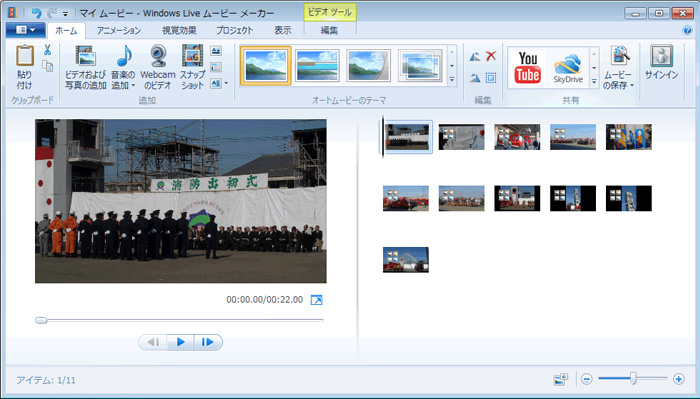
step1MP4とMP3を入力します
Windowsムービーメーカーを起動します。「ビデオ及び写真の追加」で書かれたボタンをクリックして、MP4ファイルを追加します。そして「音楽の追加」と書かれたボタンをクリックして、MP3ファイルを追加します。
動画ファイルを入力する前に音楽の追加ができませんからぜひこの順番で入力してください。
step2動画を出力します
この時に動画と音声を編集したりできます。詳しい方法はこの記事にご紹介します:
「ムービーの保存」をクリックして、動画を出力します。
【Windows10】フォトで動画音声合成方法
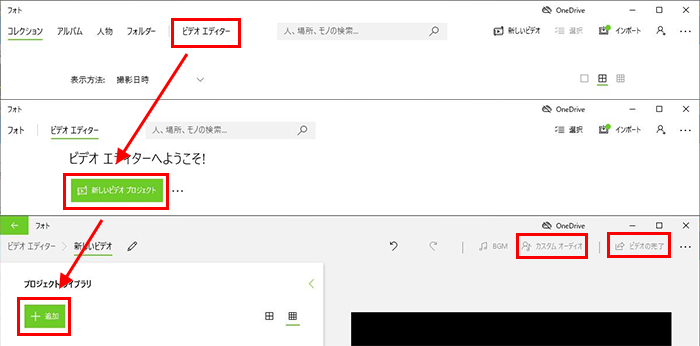
step1動画編集機能を起動します
フォトアプリを起動します。「ビデオエディター」と書かれたボタンをクリックして、MP4動画編集機能を起動します。
step2MP4とMP3を入力します
「新しいビデオプロジェクト」と書かれたボタンをクリックします。「+追加」と書かれたボタンをクリックして、MP4ファイルを入力します。「カスタムオーディオ」と書かれたボタンをクリックして、MP3ファイルを入力します。
Windowsムービーメーカーのように、動画ファイルを入力してから音声ファイルを入力する順番で、動画ファイルを入力する前には音声ファイルの入力はできません。
step3動画を出力します
「ビデオの完了」をクリックして、品質を選択したら動画を出力します。
【macOS】iMovie

|
【開発者】Apple |
Apple社が開発した初心者向け動画編集ソフトのiMovieを使えば本格的な動画編集機能でMP4にMP3を追加できます。つまり、より自由な動画音声合成と同時にある程度のMP4動画編集もできます。
一方、初心者向けて開発したソフトなので、動画音声結合方法は極めて簡単で、動画編集を始めるばかりの素人でもすぐわかります。専門知識がなくてもお気軽に使ってください。
ではこれからiMovieを使って動画と音声を合成する方法をご紹介します。
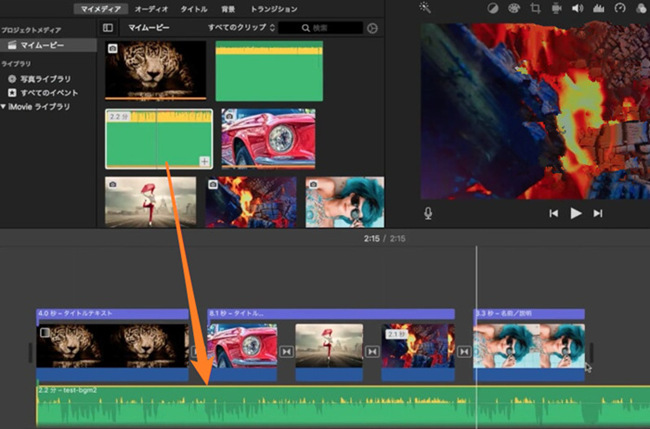
step1MP4とMP3を入力します
MP4ファイルとMP3ファイルを「マイメディア」に追加して、タイムラインにドラッグします。
step3動画を出力します
この時に動画と音声を編集したりできます。詳しい方法はこの記事にご紹介します:
書き出しアイコンをクリックして、「ファイル」を選択して動画を出力します。
【Android/iOS】Beecut
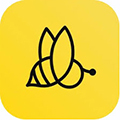
|
【開発者】Beecut |
AndroidスマホもiPhoneもどっちでも使える動画編集アプリで、パソコンに使えるバージョンもあります。OSを問わず簡単に多数の動画編集機能を使えるアプリで好評されています。MP4にMP3を追加できるかたわら、テキスト、フィルタなどの追加もできます。
スマホのMP4動画編集で満足できない時に、パソコンでの本格的動画編集を行いたいです。Beecutに慣れるとパソコンでMP4とMP3を結合したり編集したりすることをなじみのインターフェースと操作で完成できます。プロになる道によりやりくなります。
ではこれからiOSを例にしてBeecutを使って動画と音声を合成する方法をご紹介します。
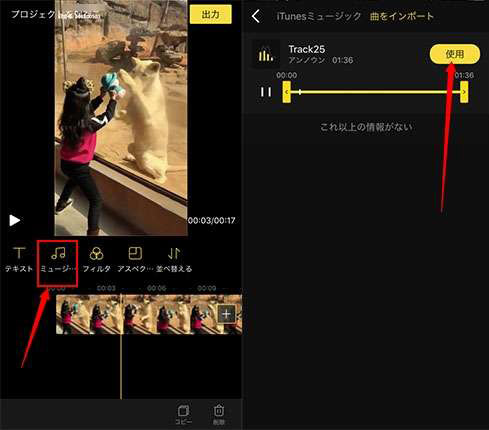
step1MP4を入力します
まずBeecutをダウンロードして、インストールします。起動したら「ビデオをインポート」をタップして、MP4を入力します。「次へ」とタップし、アスペクトを選択してから、「確定」をタップします。
step2MP3を入力します
「ミュージック」をタップして、「曲をインポート」を選択して、MP3ファイルを入力します。
step3動画を出力します
「出力」をタップして、動画を出力します。
【ブラウザ】MP4Tools
|
【URL】http://www.mp4tools.com/ja/mux |
ウェブサイトで動画音声結合または動画と動画結合できるオンラインツールです。ダウンロードもインストールも登録もいらなくてMP4とMP3を結合できます。MP3以外に、動画音声合成にDASHファイルにも対応しているところは得意だとされています。
MP4にMP3を追加するかたわら、このオンラインツールで動画の後編が追加できます。音声抽出することも可能です。ストリーミング配信のDASHファイルが珍しく対応でき、気軽に変換できます。
ではこれからMP4Toolsを使って動画と音声を合成する方法をご紹介します。
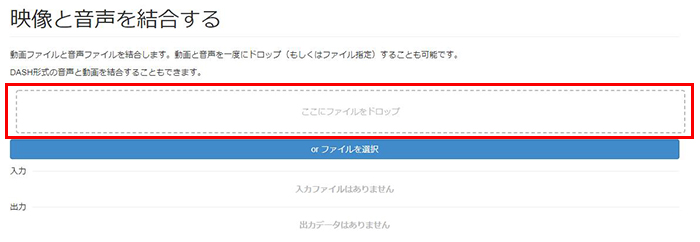
MP4とMP3をドラッグして入力します。そうしたらすぐ合成でき、ダウンロードウィンドウが現れます。ダウンロードして保存します。

